Tutorial de Maantje PSP Design, puedes encontrar el original aquí:

Muchas gracias por permitirme traducir
tus maravillosos tutoriales, Manuela.
Con tu resultado, puedes hacer firmas, websets, cartas de incredimail, etc.
Por favor, crédito a Maantje PSP Design y a Tati Designs, gracias.
Materiales
PSPX2 (puedes utilizar cualquier versión).
Descarga el material del tutorial aquí:

Filtros
Fun House / Tremors (descarga aquí).
AAA Frames / Foto Frame (descarga aquí).
VDL Adrenaline / SnowScape (descarga aquí).
Graphics Plus / Cross Shadow (descarga aquí).
Unlimited / Lens Flares (descarga aquí).
Preparación
Instala los Filtros en la carpeta de "Complementos" de tu PSP.
Abrir los tubes, duplicar y cerrar el original.
En la carpeta "Selection", hay 1 archivo, ponlo en la carpeta "Selecciones" de tu PSP.
IMPORTANTE
Está prohibido modificar o cambiar el nombre de archivos o eliminar la marca de agua.
El tube de la mujer es de Paulina. El tube misted es de Esmakole.
El tube de las ramas es de Guismo. Las máscaras son de Linda.
Los tube deco son de Manuela.
Colores
Elige un color claro de primer plano y un color oscuro de fondo.
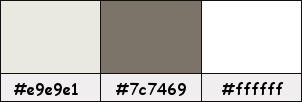
Si usas otros colores, debes jugar con el modo mezcla de las capas.
Recuerda que debes guardar tu trabajo con frecuencia.
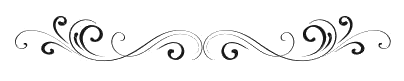
Paso 1
En tu paleta de Materiales, pon de primer plano el color #ffffff 
Y de segundo plano o fondo el color #7c7469 
Paso 2
Haz clic en el color del segundo plano y prepara un gradiente "Primer plano-fondo" (Corel_06_029):
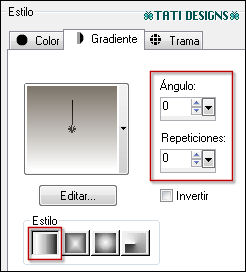
Paso 3
Abre una nueva imagen transparente de 750 x 500 píxeles.
Paso 4
Rellena tu imagen transparente con el gradiente del segundo plano.
Paso 5
Abre una nueva capa de trama.
Paso 6
Selecciones / Seleccionar todo.
Paso 7
Abre el tube "PaulinaDesignRussianwoman2010" y copia.
Vuelve a tu trabajo y pega en la selección.
Paso 8
Selecciones / Anular selección.
Paso 9
Ajustar / Desenfocar / Desenfoque Gaussiano a 15.
Paso 10
Capas / Duplicar. -
Imagen / Espejo.
Paso 11
Capas / Fusionar / Fusionar hacia abajo.
Paso 12
Ajustar / Desenfocar / Desenfoque radial:
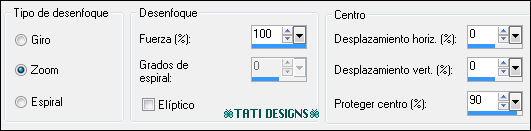
Paso 13
Efectos / Complementos / Fun House / Tremors:
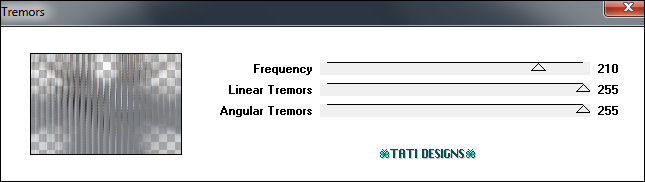
Paso 14
Abre una nueva capa de trama y rellena con el color #e9e9e1 
Paso 15
Abre la máscara "LF-Mask-209" y vuelve a tu trabajo.
Paso 16
Capas / Nueva capa de máscara / A partir de una imagen:
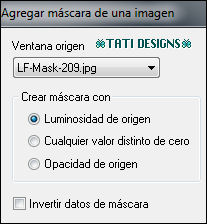
Capas / Fusionar / Fusionar grupo.
Paso 17
Ajustar / Nitidez / Enfocar.
Paso 18
Efectos / Efectos de la imagen / Mosaico integrado (predeterminado):
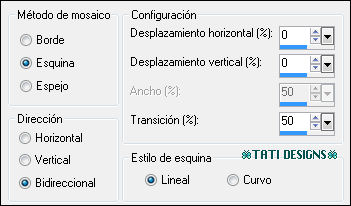
Paso 19
Efectos / Efectos de borde / Erosionar.
Paso 20
Sitúate en la capa inferior de la pila de capas ("Trama 1").
Paso 21
Selecciones/Cargar o guardar selección/Cargar selección desde disco: elige "Selecties MDesign Winter Time":
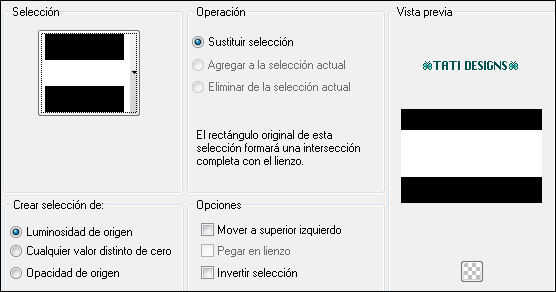
Paso 22
Selecciones / Convertir selección en capa.
Paso 23
Capas / Organizar / Traer al frente.
Paso 24
Selecciones / Modificar / Contraer / 25 píxeles.
Paso 25
Abre una nueva capa de trama.
Paso 26
Abre el tube "Leny-winter57" y copia.
Vuelve a tu trabajo y pega en la selección.
Paso 27
Selecciones / Anular selección.
Paso 28
Ajustar / Nitidez / Máscara de enfoque:

Paso 29
Sitúate en la capa de debajo ("Selección ascendida").
Paso 30
Cambia el Modo de la capa a "Luz débil".
Paso 31
Efectos / Complementos / AAA Frames / Foto Frame:
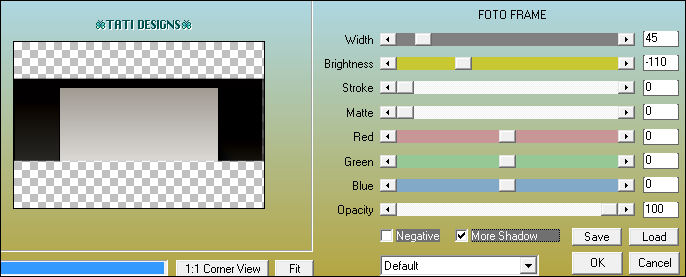
Paso 32
Efectos / Efectos 3D / Sombra: 10 / 10 / 50 / 2 / Negro 
Efectos / Efectos 3D / Sombra: -10 / -10 / 50 / 2 / Negro 
Paso 33
Sitúate en la capa superior de la pila de capas ("Trama 3").
Paso 34
Cambia el Modo de la capa a "Luminosidad".
Paso 35
Abre una nueva capa de trama.
Paso 36
Selecciones/Cargar o guardar selección/Cargar selección desde disco: elige "Selecties MDesign Winter Time":
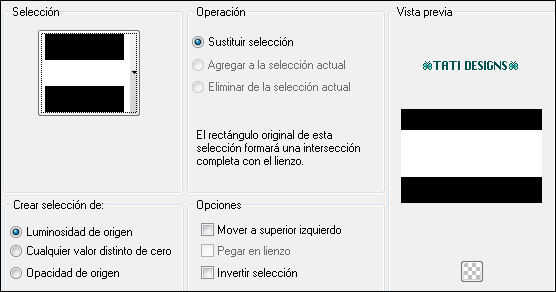
Paso 37
Rellena la selección con el color #ffffff 
Paso 38
Selecciones / Anular selección.
Paso 39
Cambia el Modo de la capa a "Disolver" y baja la Opacidad a 5.
Paso 40
Capas / Organizar / Bajar.
Paso 41
Edición / Repetir Bajar capa.
Paso 42
Sitúate en la capa de encima ("Selección ascendida").
Paso 43
Efectos / Complementos / VDL Adrenaline / SnowScape:
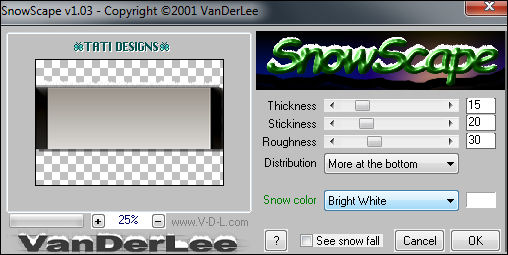
Paso 44
Capas / Duplicar. -
Imagen / Voltear.
Paso 45
Baja la Opacidad de la capa a 90.
Paso 46
Sitúate en la capa superior de la pila de capas ("Trama 3").
Paso 47
Abre el tube "MDesign Deco Winter Time 1" y copia.
Vuelve a tu trabajo y pega como nueva capa.
Paso 48
Efectos / Efectos de la imagen / Desplazamiento:
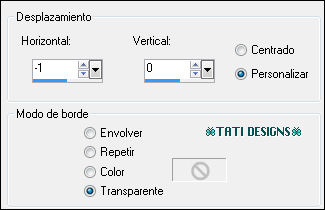
Paso 49
Efectos / Efectos 3D / Sombra: 2 / 2 / 45 / 5 / Negro 
Efectos / Efectos 3D / Sombra: -2 / -2 / 45 / 5 / Negro 
Paso 50
Baja la Opacidad de la capa a 85.
Paso 51
Abre una nueva capa de trama y rellena con el color #ffffff 
Paso 52
Abre la máscara "LF-Mask-173" y vuelve a tu trabajo.
Paso 53
Capas / Nueva capa de máscara / A partir de una imagen:
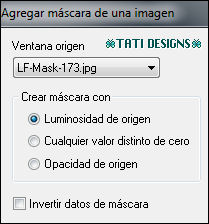
Capas / Fusionar / Fusionar grupo.
Paso 54
Efectos / Efectos de la imagen / Desplazamiento:
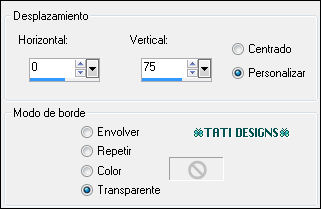
Paso 55
Efectos / Efectos 3D / Sombra: 1 / 1 / 70 / 10 / Negro 
Paso 56
Efectos / Efectos de borde / Realzar.
Paso 57
Efectos / Complementos / Graphics Plus / Cross Shadow:
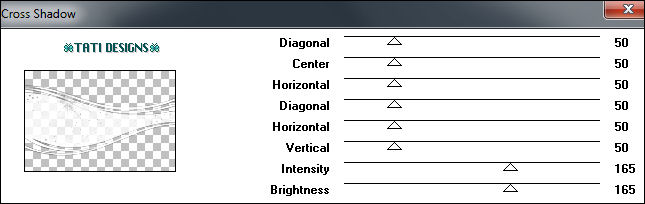
Paso 58
Cambia el Modo de la capa a "Luz débil".
Paso 59
Abre el tube "calguisseanduccan3119" y copia.
Vuelve a tu trabajo y pega como nueva capa.
Paso 60
Imagen / Cambiar tamaño: 2 veces al 75% y 1 vez al 85%
(Desmarcado "Cambiar tamaño de todas las capas").
Paso 61
Efectos / Efectos 3D / Sombra: 2 / -2 / 45 / 5 / Negro 
Paso 62
Coloca en la esquina superior izquierda (mira el ejemplo).
Paso 63
Abre de nuevo el tube "PaulinaDesignRussianwoman2010" y copia.
Vuelve a tu trabajo y pega como nueva capa.
Paso 64
Imagen / Cambiar tamaño: 80% (Desmarcado "Cambiar tamaño de todas las capas").
Paso 65
Efectos / Complementos / Unlimited / Lens Flares / Flare 09:
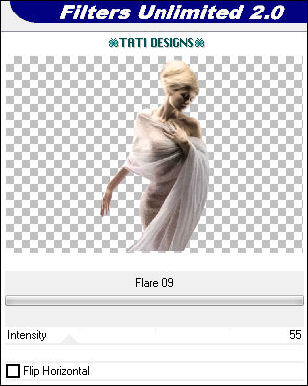
Nota: Haz este paso sólo si tu tube es oscuro.
Paso 66
Efectos / Efectos 3D / Sombra: 2 / 2 / 50 / 5 / Negro 
Paso 67
Coloca en la parte derecha (mira el ejemplo).
Paso 68
Imagen / Agregar bordes / Simétrico de 2 píxeles con el color #ffffff 
Paso 69
Capas / Duplicar.
Paso 70
Imagen / Cambiar tamaño: 2 veces al 50%
(Desmarcado "Cambiar tamaño de todas las capas").
Paso 71
Efectos / Efectos de la imagen / Desplazamiento:
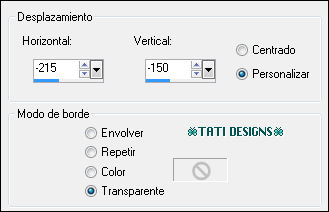
Paso 72
Efectos / Efectos 3D / Sombra: 2 / 2 / 45 / 10 / Negro 
Paso 73
Ajustar / Nitidez / Máscara de enfoque:

Paso 74
Imagen / Agregar bordes / Simétrico de 2 píxeles con el color #7c7469 
Imagen / Agregar bordes / Simétrico de 2 píxeles con el color #e9e9e1 
Imagen / Agregar bordes / Simétrico de 25 píxeles con el color #ffffff 
Imagen / Agregar bordes / Simétrico de 2 píxeles con el color #e9e9e1 
Imagen / Agregar bordes / Simétrico de 2 píxeles con el color #7c7469 
Paso 75
Selecciones / Seleccionar todo.
Paso 76
Selecciones / Modificar / Contraer / 30 píxeles.
Paso 77
Efectos / Efectos 3D / Sombra: 10 / 10 / 10 / 5 / Negro 
Paso 78
Selecciones / Anular selección.
Paso 79
Abre el tube "MDesign WA Winter Time" y copia.
Vuelve a tu trabajo y pega como nueva capa.
Paso 80
Coloca como en el ejemplo o donde tú quieras.
Paso 81
Abre una nueva capa de trama y pon tu nombre o tu marca de agua.
Paso 82
Capas / Fusionar / Fusionar todo (aplanar).
Paso 83
Exporta como archivo .jpg optimizado.
¡Se acabó!
Espero que te haya gustado y que hayas disfrutado con él.

.:. Mi versión del tutorial con tubes de Guismo (la mujer) y mío (el misted) .:.


.:. Si quieres enviarme tu trabajo con el resultado de esta traducción, ponte en contacto conmigo .:.
